Excel: 값 찾기 및 최대 날짜 찾기
Excel에서 다음 수식을 사용하여 특정 값을 찾은 다음 해당 값과 관련된 최대 날짜(즉, 가장 최근 날짜)를 반환할 수 있습니다.
=MAX(IF( A2:A13 = F1 , C2:C13 ))
이 특정 수식은 A2:A13 범위의 값이 F1 셀의 값과 동일한 C2:C13 범위의 최대 날짜를 찾습니다.
다음 예에서는 이 수식을 실제로 사용하는 방법을 보여줍니다.
예: Excel에서 값 찾기 및 최대 날짜 찾기
농구 선수가 특정 팀에 합류한 시기에 대한 정보가 포함된 다음과 같은 데이터 세트가 Excel에 있다고 가정해 보겠습니다.

Team 열에서 “Mavs” 값을 찾은 다음 해당 팀과 관련된 최대 날짜를 반환한다고 가정해 보겠습니다.
F1 셀에 Mavericks 팀 이름을 지정한 다음 F2 셀에 다음 수식을 입력하여 최대 날짜를 찾을 수 있습니다.
=MAX(IF( A2:A13 = F1 , C2:C13 ))
다음 스크린샷은 실제로 이 수식을 사용하는 방법을 보여줍니다.
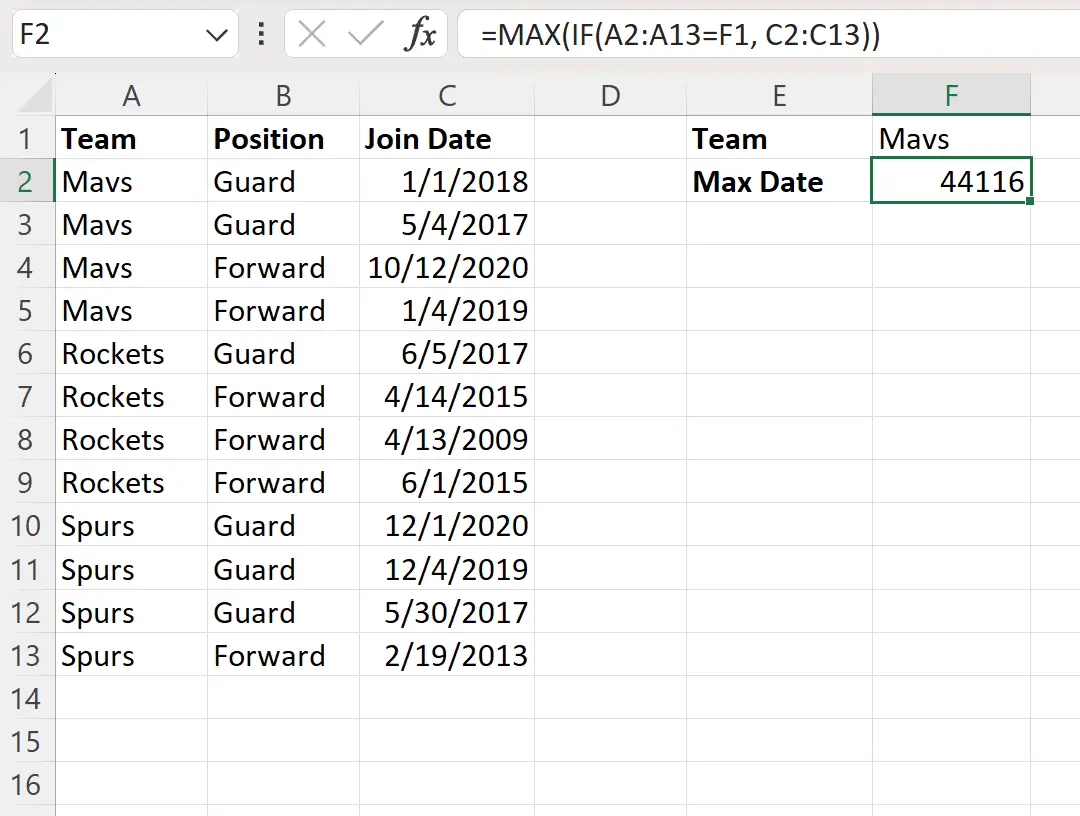
기본적으로 Excel에서는 날짜를 숫자 형식으로 표시합니다.
인식 가능한 날짜 형식으로 변환하려면 F2 셀을 선택한 다음 홈 탭에서 숫자 형식 드롭다운 메뉴를 클릭하고 간단한 날짜를 클릭합니다.

이제 날짜는 04/13/2009 형식이 됩니다. 이는 Team 열의 해당 셀 값이 Mavs와 같은 Date Joined 열의 가장 빠른 날짜를 나타냅니다.
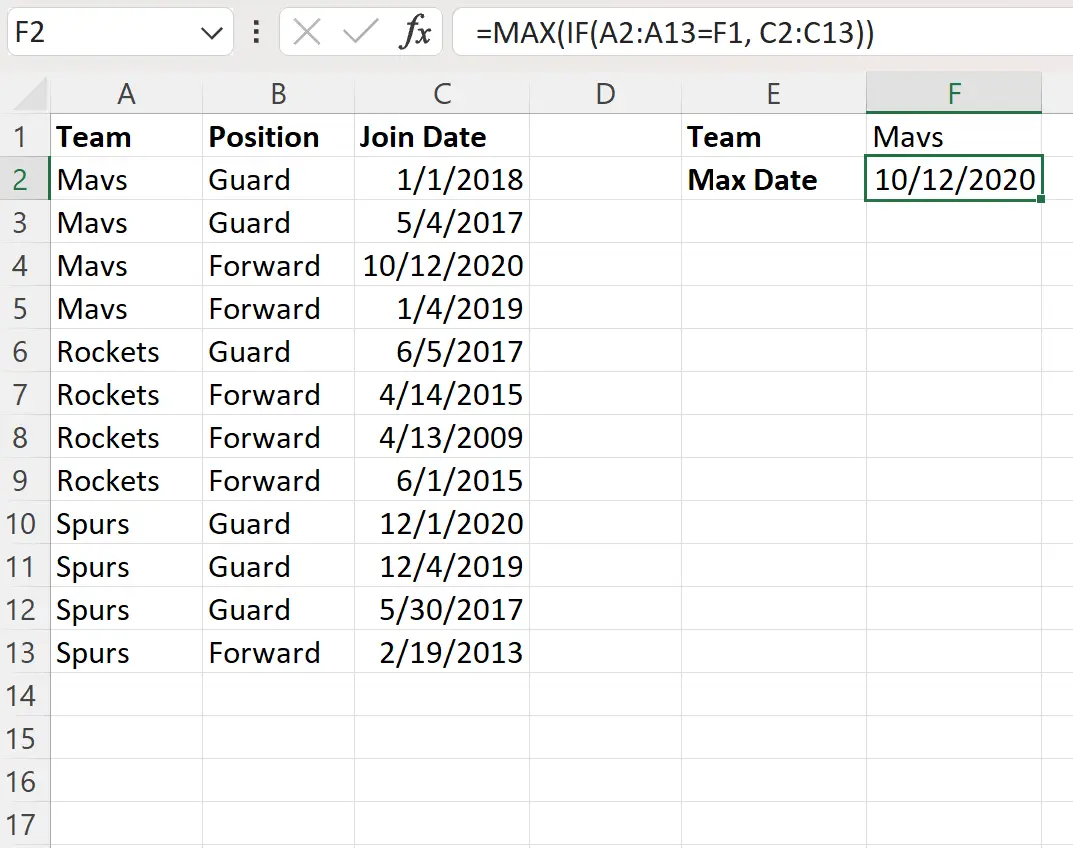
F1 셀에서 팀 이름을 변경하면 수식이 자동으로 업데이트되어 새 팀 이름과 관련된 최대 날짜를 찾습니다.
예를 들어 팀 이름을 Rockets로 변경한다고 가정해 보겠습니다.
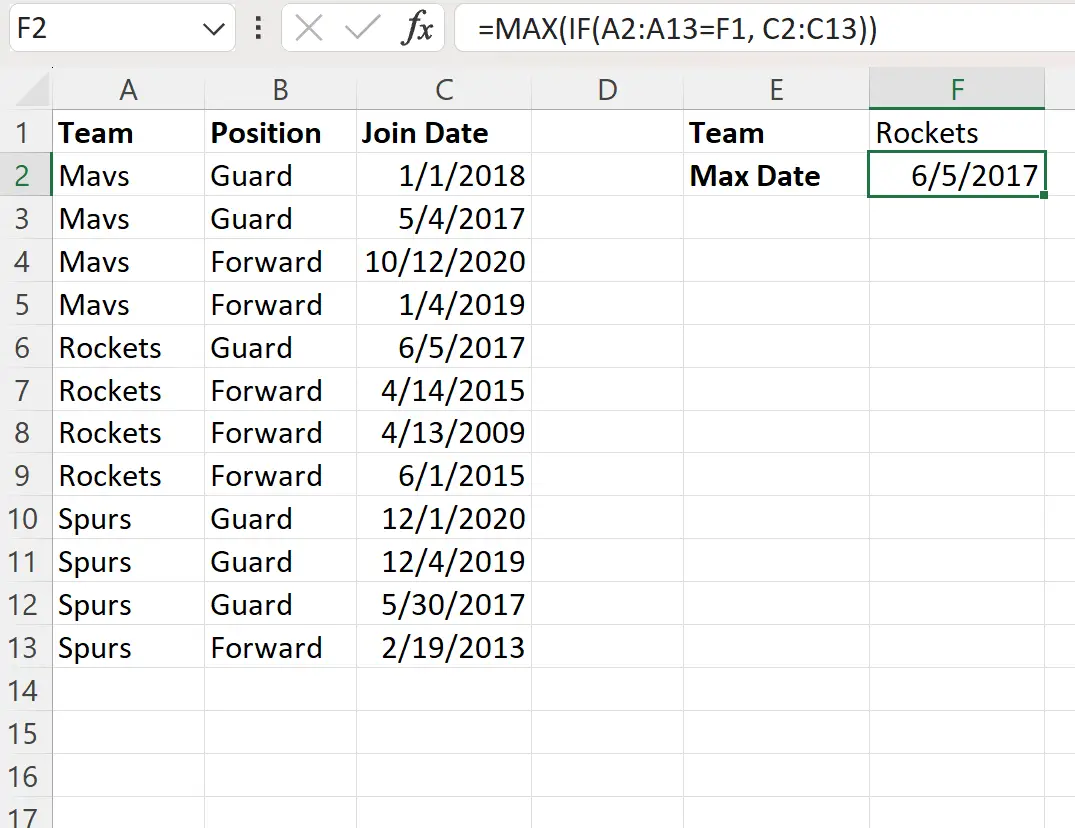
이제 수식은 Rockets와 관련된 최대 날짜(즉, 가장 최근 날짜)인 6/5/2017 을 반환합니다.
추가 리소스
다음 자습서에서는 Excel에서 다른 일반적인 작업을 수행하는 방법을 설명합니다.
Excel : 특정 날짜의 나이를 계산하는 방법
Excel: 날짜가 두 날짜 사이에 있는지 확인하는 방법
Excel: 날짜별로 VLOOKUP을 사용하는 방법